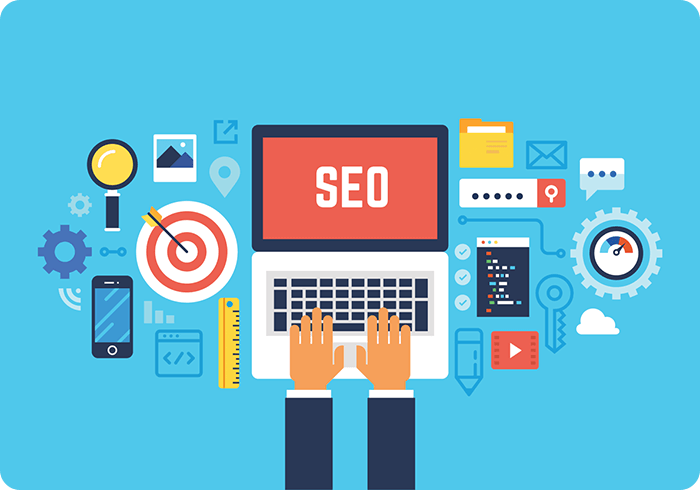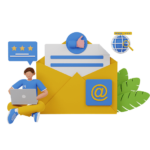ou comment migrer son site …
…. sans perdre « son référencement »
Il s’agit d’un cas « client » et la vrai question d’Aurélie était plutôt :
Comment je doit m’y prendre pour migrer mon site « toto.com » qui est chez SquareSpace ,
vers le site sous WordPress que je suis entrain de faire sur mon nouvel hebergeur,
le tout sans perdre mon référencement ?
Pour clarifier, nous avons ici :
Le site ‘toto.com’ conçu et hébergé sur une plateforme SquareSpace.
Mais ça aurait pu être des sites conçus avec Wix, Jimdo, Weebly.. et autres merdes du genre!
Et oui, je déconseille fortement d’utiliser ces plateformes « de création de site web gratuit »… et cela pour différentes raisons…
Mais je digresse, alors revenons en à nos moutons :
sur « toto.com » il y’a un certain nombre de pages de contenu, le domaine est connu après des clients, et le site est référencé sur les moteurs de recherche.
Le site va être totalement refondu, la conception se fera sous WordPress,
et le nom de domaine temporaire « toto.fr » sera utilisé le temps de la conception du nouveau site.
Ce que je préconise dans le cas d’une migration de ce type :
- Faire l’état des lieux de l’existant (structure, contenus, forces & faiblesses, liens internes et externes)
- Créer d’un nouveau site sur un domaine vierge (dans notre cas c’est déjà fait : toto.fr)
- Faire un plan de redirection
- Pointer ses DNS
- Mettre en place les redirections et tester que tout est ok.
Voyons tout ça en détails :
Contents
Faire l’état des lieux de l’existant
Définir les axes d’améliorations
Puisque le site va être refondu structurellement, il faut en profiter pour faire le point sur ce qui va et sur ce qui va pas sur l’ancien site.
Aussi bien au niveau de accessibilité, du contenu, que du design.
Faire cette tache sérieusement, c’est se donner l’opportunité de faire une belle refonte de votre site.
Lister le contenu existant :
Avec le refonte, le contenu va être déplacé, et ses chemins d’accès vont changer.
Le plus simple pour la suite c’est de lister toutes les URL et Titres des pages du site, ça c’est facile à faire par exemple :
- Avec le Sitemap
- Avec un Crawler ( Xenu, Screaming Frog … )
Ensuite il suffit de stocker les informations récoltées dans un tableur .
C’est aussi l’occasion de faire un petit point sur les liens internes si il y’en à.
Lister les liens externes, les backlinks :
Les backlinks se sont ces liens externes qui proviennent des sites des autres ceux qui parlent de vous,
Ici, je vais aussi lister ça dans un tableur (encore ) et noter sur quelle page le lien externe pointe.
Ce point peut être fait après la refonte, c’est aussi l’occasion de contacter les webmaster pour faire modifier les liens , pour en créer d’autres ou pour négocier des partenariats.
Récolter les données que Google vous offre :
Si vous aviez mis en place la Google Search Console sur votre site, et bien c’est le moment d’en extraire des données qui vous aiderons à prioriser vos actions :
- Quelles sont les pages qui génèrent le plus d’affichage, de clics, de trafic ?
- Quels sont les mots clés importants, à quelles pages sont ils associés ?
- Quels sont mes principaux liens internes ?
- Quels sont les liens externes sont les plus importants au yeux de Google ?
Si vous n’avez pas encore mis en place la Google Search Console, il n’est pas trop tard, il est encore temps de récolter des données intéressantes pendant création de votre nouveau site.
Création du nouveau site / Refonte de l’ancien:
Choix de l’hébergement :
Si vous partez du service SpaceSquare ou autre « plateforme de création » , c’est qu’il s’agit probablement pas d’un site ayant un « très fort trafic », je suppose qu’un hébergement mutualisé vous suffira.
Généralement je préconise les hébergeurs comme Infomaniak, 02switch ou PlanetHoster car ce sont ceux que j’utilise le plus souvent et c’est chez eux que je suis le plus à l’aise, mais vous devez savoir qu’il en existe beaucoup d’autres.
En revanche, je déconseille Ionos 1&1 , OVH que je ne porte pas spécialement dans mon cœur (ça c’est dit !).
Selon l’hébergeur choisi, vous aurez le droit à un domaine gratuit et/ou un domaine dit de « previews » . Le mieux est d’utiliser ce domaine en « domaine temporaire » sur lequel travailler le temps de la refonte.
D’ailleurs, si on vous offre un domaine, il me semble judicieux de prendre un nom de domaine similaire au nom de domaine que vous aller déménager ( par exemple mon-site.fr et mon-site.com), ce qui permet de lutter contre le cybersquattage.
Dans le cas de notre client, Aurélie a choisi le nom de domaine temporaire « toto.fr » ce qui est plutôt malin, car lorsque que la migration sera terminée, elle pourra rédiger « toto.fr » sur « toto.com » .
Choix du système de gestion de contenu (CMS) :
A l’instar des hébergeurs web, il existe une pléthore de CMS (Joomla, Drupal, WordPress…. ect).
Pour cette étude de cas, nous restons sur du WordPress , un CMS que je ne vous ferai pas l’affront de vous présenter puisqu’il est utilisé pour gérer plus de 30% des sites connu de la toile.
Installation de WordPress
- Installer WordPress sur le domaine temporaire . L’installation du CMS se fait en 3 clics via l’interface de votre hébergeur (sauf si c’est un mauvais hebergeur ^^)
- Pensez à interdire l’accès aux robots de Google (et autre) pour éviter de faire de la duplication de contenu
- Une bonne pratique est de placer une page maintenance sur WordPress , ainsi seuls les personnes ayant un code administrateur ont accès au nouveau site le temps de la création.
Refonte de votre site web
Bon là clairement c’est à vous de jouer… car comme on dit « les goûts et les couleurs »…
Mais, l’idée général reste que pour chaque contenu « prélevé » de l’ancien site, il doit avoir une correspondance sur le nouveau.
Vous devez inscrit cette correspondance dans le fichier excel que vous avez du constitué avant… ça sera votre plan de redirection…
Une fois que vous estimez que tout le contenu de l’ancien site à été mis dans le nouveau,
que le design vous convient,
que WordPress est bien paramétré,
que vos permaliens sont fonctionnels,
que vos liens internes sont bons,
que vos balises titles et description sont optimisées… etc…
bref une fois que votre nouveau site est à 100% opérationnels
Il est temps de passer a l’action….
… mais avant, n’oubliez pas de faire une sauvegarde ( sous WordPress, je fait le plus souvent mes sauvegardes avec le plugin All In One Migration) !
C’est sauvegardé ? on passe au pointage des DNS.
Le pointage DNS:
Il faut maintenant dire au monde que le nom de domaine final ( toto.com pour notre exemple), à changé de serveur / d’hébergement.
Il s’agit alors de faire pointer les DNS de votre nom de domaine chez votre hebergeur.
Pour faire simple les DNS , c’est le système qui fait la relation entre le nom « toto.com » utilisés par les humains et l’adresse en chiffre ou l’IP utilisés pas les machines.
En gros, un serveur DNS c’est un gros annuaire de correspondance entre les noms de domaines et les adresses IP des « ordinateurs « où sont situés vos fichiers web.
Les hébergeurs web ont des serveurs DNS, et c’est l’adresse de ses serveurs qu’il faut associer à votre nom de domaine.
Cela se passe chez l’organisme qui gère vos noms de domaines : le « Registar » , je suppose qu’on l’appelle comme ça parce qu’il tiens des registres avec des milliers de nom de domaines !
C’est dans l’interface de votre registar qu’il faudra entrer les serveur DNS de votre hébergeur afin que les navigateurs puissent afficher les fichiers de votre site à vos visiteurs.
Voir par exemple le nom des serveur DNS chez l’hébergeur Planethoster :
nsa.planethoster.net nsb.planethoster.net nsc.planethoster.net
Pour aller plus loin je vous invite à lire la documentation de l’hébergeur 02Switch sur la modification de serveur DNS selon les différents registars.
Mise en garde au passage :
Si vous avez des adresses emails associées à ce nom de domaine (exemple xavier@toto.com) ou différences services (configuration avec Google Suite par exemple),
il peut y avoir d’autres entrées DNS à modifier.
J’ai conscience que cette partie est compliqué à comprendre (et a expliquer : ) ) , alors si vous ne comprenez pas ce que je dit ici, ou que vous ne comprenez pas ce qu’il faut faire : Faites vous accompagner par un professionnel.
Le temps de propagation des DNS peu durée 48h
Pour voir si les DNS on bien été pris en compte on peut utiliser le service Whatsmydns.net : Vous entrez votre nom de domaine et le service doit afficher la même IP partout , cette IP sera celle de votre nouvel hébergeur. Si c’est pas le cas, il suffit de patienter un peu.
Une fois que les DNS sont bien pointés, si vous tapez l’adresse de votre site, le nouveau site devrais s’afficher, alors :
- Indiquez à WordPress que vous passer sur le nom de domaine (dans Réglages => Général : » Adresse web de WordPress (URL) » et « Adresse web du site (URL) » ).
- Option facultative mais sympa : redirigez le nom de domaine temporaire « toto.fr » vers « toto.com ». Normalement vous devriez facilement le faire chez votre registar (celui de toto.fr) .
Mettre en place les redirections :
Entre l’ancien site et le nouveau site, le chemin pour accéder au contenu à surement changé.
C’est pourquoi il faut indiquer a chaque visiteur (et chaque moteur de recherche) que le contenu n’est plus disponible ici, mais qu’il est maintenant visible la bas.
En fait, les redirections web c’est simple :
Dans la vrai vie, lorsque que vous déménagez vous devez devez faire un « changement d’adresse » pour que votre courrier arrive au bon endroit.
Pour votre site web c’est exactement pareil, sauf que c’est gratuit, instantané et transparent pour l’utilisateur !
Il existe différentes méthodes pour rediriger une page web,
mais pour notre cas client, je propose les deux solutions suivantes
- la solution de redirection par fichier .htaccess : Un fichier que l’on déposera à la racine du site web
- une solution à partir d’une extension WordPress qui s’appelle…. roulement de tambour … Redirection (par John Godley) ! .
Redirection par le fichier .httacess
Le fichier .htaccess ( Hypertext Access ) est un fichier de configuration par le serveur web Apache.
Ce fichier est très particulier car il commence par un point.
Pour le mettre en place vous devez accédez à votre ftp (ou manager de fichier de votre hebergeur),
le fichier est généralement mis à la racine de votre espace web.
Attention il se peut qu’il y soit déjà, dans ce cas ne modifiez pas les lignes existantes.
Et parfois il n’est pas visible dans le ftp (cela dépends de votre logiciel FTP)
Si vous faites une erreur dans le .htaccess, votre site affichera une erreur 500: il ne sera pas accessible tant que l’erreur n’est pas réparer.
A quoi sert le .htaccess ?
Le .htaccess permet de faire une multitude de fonctions, par exemple :
- Protéger un répertoire avec un mot de passe
- Accélérer votre site web
- Créer une page d’erreur personnalisé
- Forcer le https / Supprimer les www
- Rediriger les visiteurs vers une autre page !!!
Ce sont les redirections c’est ce qui nous intéresseront ici !
Mise en place d’une redirection permanente (redirection 301)
- Ouvrez le dossier ou se trouve votre site avec votre ftp / ou le manager de fichier. (pour Windows, je recommande WinScp.)
- Trouvez ou créer le fichier htaccess.txt ( à la racine du dossier ou se trouve votre site)
- Ouvrez ce fichier avec un éditeur ( je recommande Notepad++ , Brakets , ou encore SublimText)
- Renomer le fichier htaccess.txt en .htaccess
Dans le fichier .htaccess ouvert, il suffit d’entrer la ligne suivante :
RedirectPermanent /les-blagues-de-toto.html https://toto.com/blagues-de-toto.php
Nous avons ici à gauche l’ancienne adresse, et à droite la nouvelle adresse.
Lorsque que le visiteur voudra accéder à l’ancienne adresse https://toto.com/les-blagues-de-toto.html le navigateur comprendra les instructions du .htaccess et le redirigera vers la nouvelle : https://toto.com/blagues-de-toto.php.
Et voila vous avez mis en place votre première redirection 301 , il vous reste à faire toute les autres, au rythme d’une nouvelle lignes par instructions dans le htaccess…
C’est fastidieux, mais heureusement vous avez fait un plan de redirection sous forme de fichier excel pour vous y retrouver !!
Pour ceux qui veulent aller plus loin avec le fichier .htaccess :
- Le guide ultime du fichier .htaccess pour WordPress (par WpMarmite).
- The Ultimate .htaccess (en anglais)
Le plugin Redirection (extension WordPress)
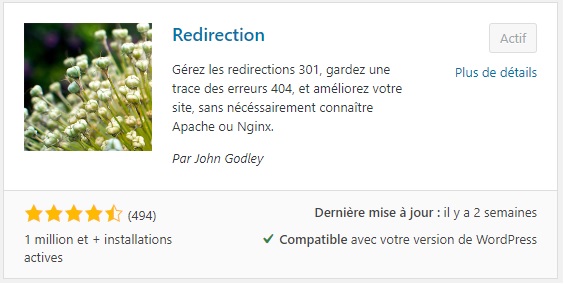
Avec plus d’1 million d’installation , le plugin Redirection (par John Godley) est l’extension la plus populaire de WordPress pour gérer… les redirections !
C’est un plugin que j’affectionne particulièrement car il est simple a mettre en place, simple a utiliser, et hyper puissant (possibilité de regex, et tout le toutim).
Installation et utilisation d’un plugin Redirection
Pour notre cas on va faire simple :
- installer et activer le plugin Redirection
- Rendez-vous sur l’interface de l’extension : Tableau de bord WordPress > Menu Outils > Redirection
- Ajouter votre premier redirection, et enregistrez :

Il faut refaire cette étape pour chaque url…. et oui c’est encore fastidieux cette histoire.
Mais l’un des nombreux avantages de cette extension c’est qu’elle va vous indiquer quelles sont les URL qui n’ont pas été redirigées.
Autrement dit, à chaque fois qu’il y aura une visite sur page sans correspondance (erreur 404), le plugin redirection vous l’affichera et vous pourrez créer la correspondance ainsi vous allez pouvoir rediriger vos anciennes pages, une à une au fil du temps !!
Et si vous êtes malin, vous pouvez simuler des visites sur les url de votre site afin quelles s’affiche ensuite dans le plugin redirection .
- en visitant a la main chacune des url de l’ancien site (vous les avez dans votre plan de redirection fait sous excel)
- en visitant a la main chacune des url visible dans google (faire site:toto.com dans la barre de recherche de google pour afficher toutes les pages que Google connais)
- ou en envoyant un bot visiter vos url….
Les pages non redirigés seront ainsi visible dans le plugin redirections … ce qui vous mâche une bonne partie du travail…
Pour aller plus loin avec ce plugin redirection, vous pouvez lire l’excellent tutoriel de WP Marmite à ce sujet.
Testez et validez vos redirections
Comme je l’ai mentionné ci-dessus, je vous conseille de visiter toutes vos anciennes URL pour voir si les 301 sont bien effectives, si ce n’est pas le cas il faudra les corriger dans le .htaccess ou via le plugin redirection.
Pour voir si la redirection est correcte, j’utilise un plugin navigateur, pour chrome c’est Redirect Path que je préfère.
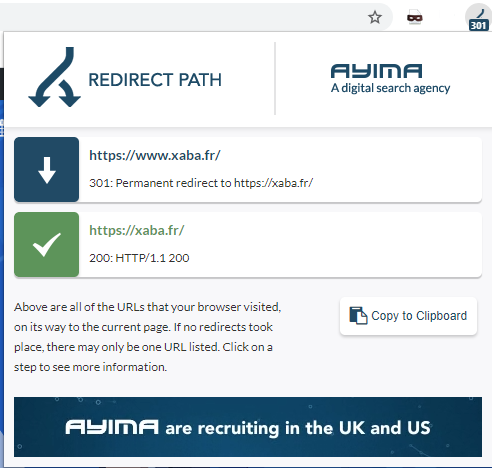
Voilà c’est la fin de ce petit article sur la migration d’un site .
N’hésitez pas à le commenter et partager votre retour d’expérience.